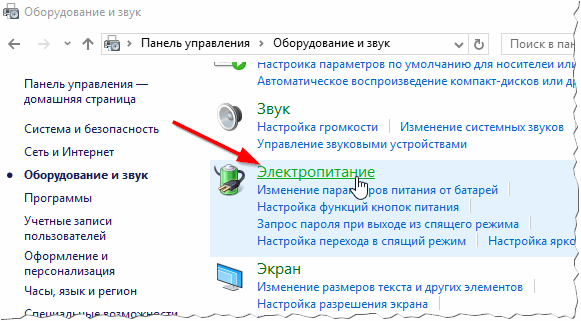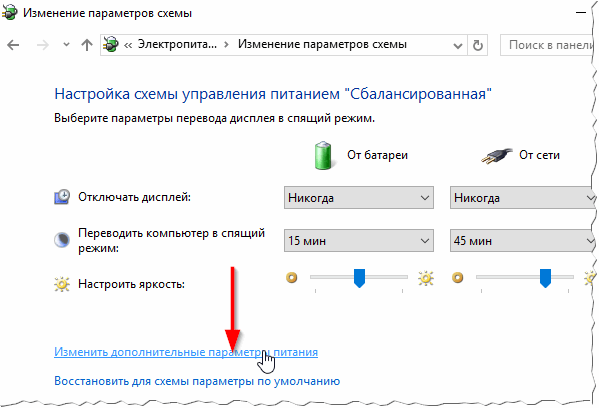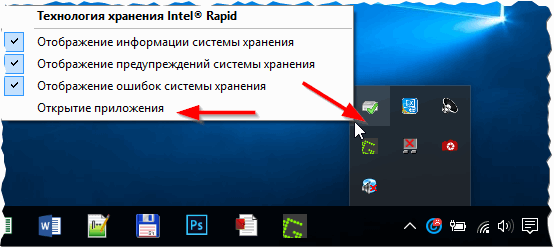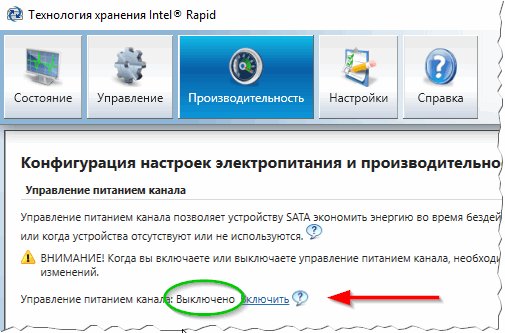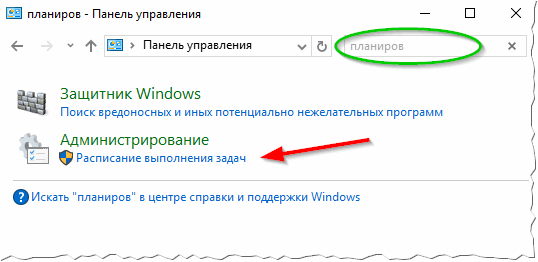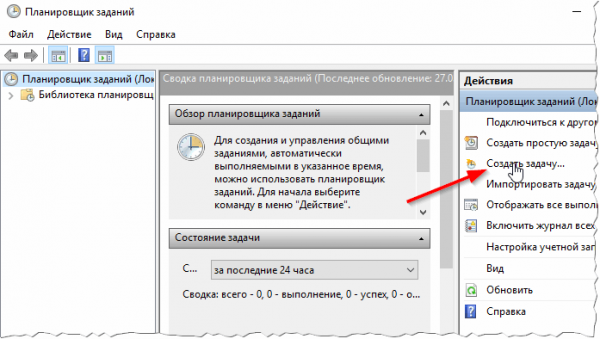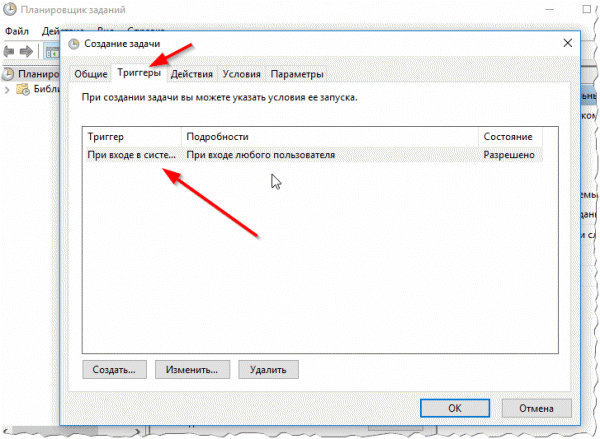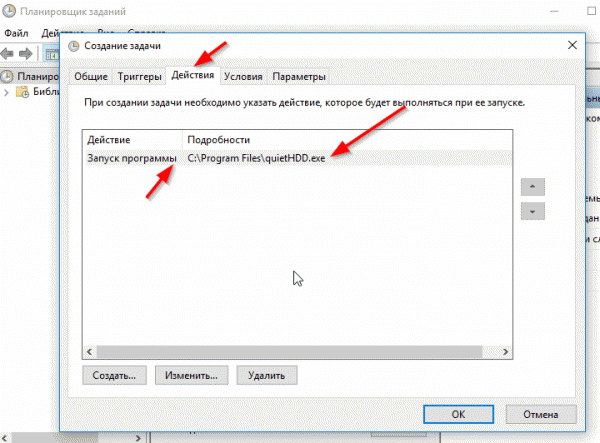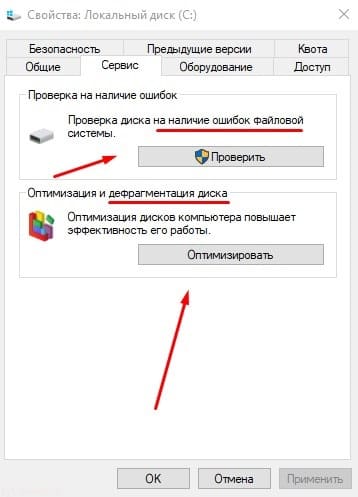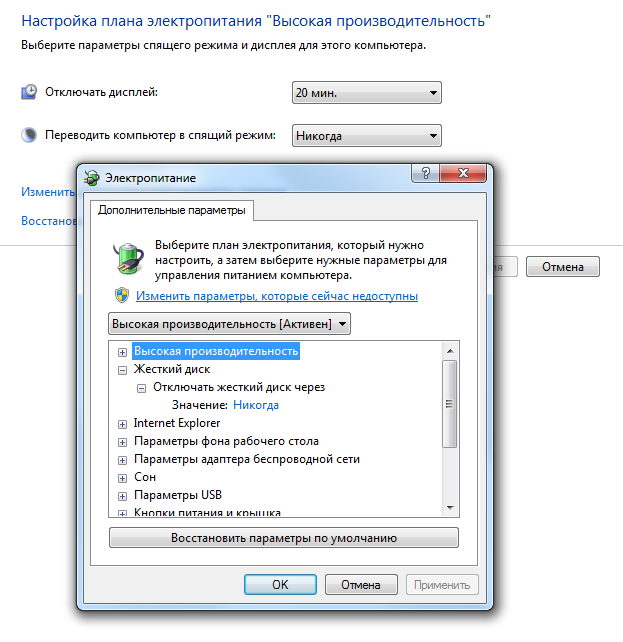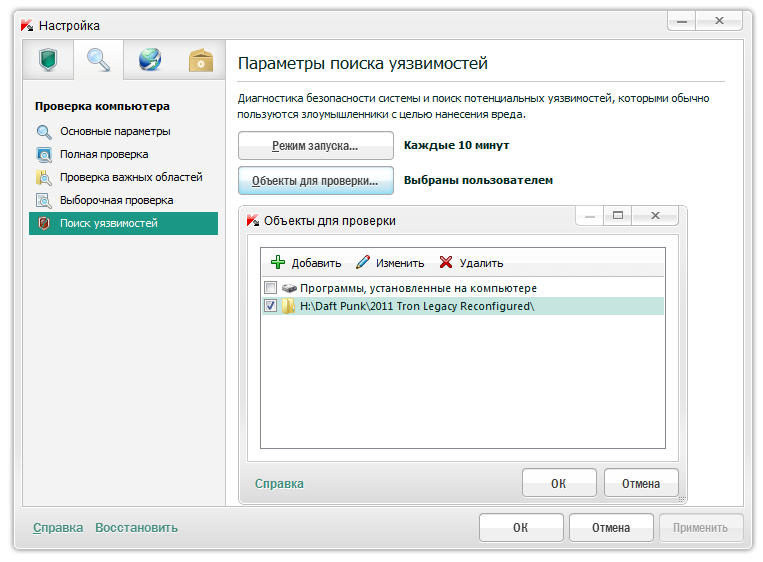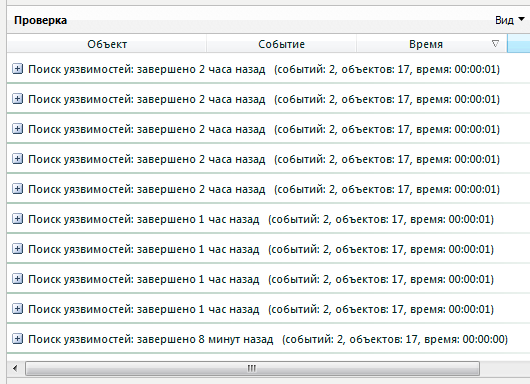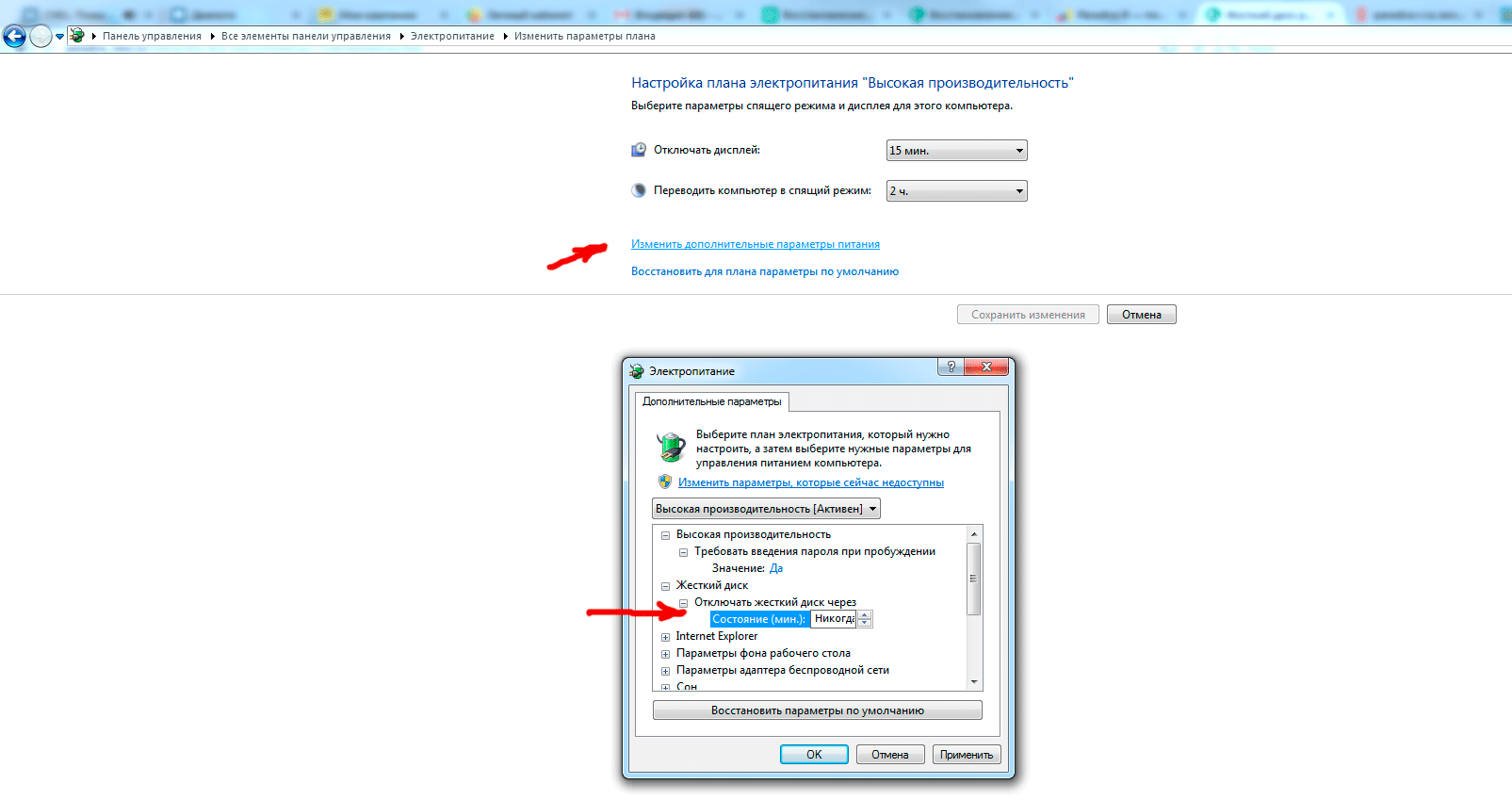жесткий диск запускается и останавливается что делать
Останавливается жесткий диск: при обращении к нему компьютер подвисает на 1-3 сек., а затем нормально работает

Среди тормозов и фризов компьютера встречается одна неприятная особенность, связанная с жесткими дисками: вроде работаешь с винчестером, некоторое время все нормально, а затем обращаешься к нему снова (открываешь папку, или запускаешь фильм, игру), а компьютер подвисает на 1-2 сек. (в это время, если прислушаться, слышно как жесткий диск начинает раскручиваться) и спустя миг искомый файл запускается…
Кстати, часто такое бывает с жесткими дисками, когда их в системе несколько: системный, обычно, работает нормально, а вот второй диск — часто останавливается при неактивной работе.
Этот момент очень сильно раздражает (особенно, если вы не экономите электроэнергию, а оправдано это только в ноутбуках, да и то не всегда). В этой статье расскажу, как я избавляюсь от этого «недоразумения»…
Н астройка электропитания Windows
Рис. 1. Оборудование и звук / Windows 10
Далее необходимо перейти в настройки активной схемы электропитания, а затем изменить дополнительные параметры электропитания (ссылка снизу, см. рис. 2).
Рис. 2. Изменение параметров схемы
Рис. 3. Отключать жесткий диск через: 9999 минут
Так же рекомендую включить максимальную производительность и убрать энергосбережение. После задание этих настроек — перезагрузите компьютер и посмотрите как работает диск — не останавливается ли он, как и прежде? В большинстве случаев — этого достаточно, чтобы избавиться от этой «ошибки».
У тилиты для оптимального энергосбережения / производительности
Это больше относится к ноутбукам (и другим компактным устройствам), на ПК, обычно, этого нет…
Вместе с драйверами, часто на ноутбуках, идет в комплекте какая-нибудь утилита для сбережения электроэнергии (чтобы ноутбук дольше работал от аккумулятора). Подобные утилиты не редко ставятся вместе с драйверами в систему (производитель их рекомендует, чуть ли не к обязательной установке).
Например, одна из таких утилит установлена и на одном из моих ноутбуков (Технология Intel Rapid, см. рис. 4).
Рис. 4. Технология Intel Rapid (производительность и электропитание).
Чтобы отключить ее влияние на жесткий диск, достаточно открыть ее настройки (значок в трее, см. рис. 4) и выключить авто-управление питанием винчестеров (см. рис. 5).
Рис. 5. Выключить авто-управление питанием
Часто, подобные утилиты можно вообще удалить, и их отсутствие никакого влияния на работу не окажет…
П араметр энергосбережения APM винчестера: регулировка в ручную…
Если предыдущие рекомендации не дали эффекта, можно перейти к более «радикальным» мерам :).
Есть такие 2 параметра у жестких дисков, как AAM (отвечает за скорость вращения жесткого диска. Если нет запросов к HDD — то диск останавливается (тем самым идет экономия энергии). Чтобы исключить этот момент — нужно установить значение на максимум — 255) и APM (определяет скорость перемещения головок, которые часто шумят на максимальной скорости. Чтобы уменьшить шум от жесткого диска — параметр можно убавить, когда нужно повысить скорость работы — параметр нужно повысить).
Параметры эти просто так настраивать нельзя, для этого нужно использовать спец. утилиты. Одна из таких — это quietHDD.
quietHDD
Небольшая системная утилита, не нуждающаяся в установке. Позволяет в ручном режиме менять параметры AAM, APM. Часто эти параметры сбрасываются после перезагрузки ПК — а значит утилиту нужно один раз настроить и поместить ее в автозагрузку (статья о автозагрузки в Windows 10 — https://pcpro100.info/avtozagruzka-win-10/).
Последовательность действий при работе с quietHDD:
1. Запускаете утилиту и устанавливаете все значения на максимум (AAM и APM).
2. Далее заходите в панель управления Windows и находите планировщик задач (можно просто через поиск в панели управления, как на рис. 6).
3. В планировщике задач создаете задачу.
Рис. 7. Создание задачи
4. В окне создания задачи откройте вкладку триггеры и создайте триггер запуска нашей задачи при входе любого пользователя (см. рис. 8).
Рис. 8. Создание триггера
5. Во вкладке действия — просто укажите путь до программы, которую будем запускать (в нашем случае quietHDD) и установите значение « Запуск программы » (как на рис. 9).
Собственно, далее сохраняете задачу и перезагружаете компьютер. Если все сделали правильно — при загрузки Windows будет запущена утилита quietHDD и останавливаться жесткий диск уже не должен…
Если жесткий диск пытается «разогнаться», но не может (часто в этот момент могут раздаваться щелчки или скрежет), а затем система подвисает, и снова все повторяется по кругу — возможно у вас физическая неисправность жесткого диска.
Так же причиной остановки жесткого диска может быть питание (если его недостаточно). Но это уже немного другая статья…
Блог Евгения Крыжановского
Я научу вас ремонтировать свой компьютер!
Остановки жесткого диска. Поиск способа по устранению проблемы

Среди различных ошибок и фризов персонального компьютера встречается одна неприятная особенность, которая имеет непосредственное отношение именно к жесткому диску. Такие проблемы настораживают юзеров, поскольку эти элементы устройства являются одними из самых важных.
Проявляется она таким образом: винчестер некоторое время функционирует в нормальном режиме, а затем подвисает на несколько секунд, а после снова возвращается в прежнее нормальное состояние.
Если даже в устройстве несколько жестких дисков, то такая проблема также может встречаться. При этом один функционирует нормально, а второй зависает. Даже при неактивной работе винчестер может часто останавливаться. Так что с нагрузкой на данный элемент это никак не связано.
Этот момент очень сильно раздражает. При использовании ноутбуков пользователям частенько приходиться экономить электроэнергию, но из-за такого рода «выбрыков» не удается использовать устройство в нормальном режиме.
Корректировка параметров ОС: настройка электропитания
В Windows пользователи могут проделать это достаточно быстро. Оптимальные настройки электропитания — это первый пункт на пути к достижению общей цели. Так что на компьютере или ноутбуке можно сделать это посредством панели управления.
Достаточно лишь будет открыть основное меню используемого устройства. Находится оно на Рабочем столе. После входа в панель потребуется перейти в раздел с оборудованием. В этой вкладке есть подраздел, который откроет доступ к электропитанию.
Далее необходимо перейти в настройки активной схемы электропитания. После придется найти дополнительные параметры, которые имеют непосредственное отношение к основному разделу. Далее открываем вкладку, которая называется «Жесткий диск».
Теперь нужно будет настроить параметр отключения данного компонента. В специальное поле вводим «99999». После этого диск даже в момент простоя не должен приостанавливать работу раньше наступившего времени, которое было указано юзером. Таким простым методом цель достигнута.
Так же стоит включить максимальную производительность и убрать энергосбережение. Как только все важные настройки заданы, то нужно лишь выполнить перезагрузку устройства. Только загрузки операционной системы нужно проверить, как теперь будет функционировать винчестер. Достаточно часто эта методика приносит ожидаемый результат.
Оптимальное энергосбережение. Лучшие утилиты для ноутбуков и прочих устройств
Вместе с драйверами очень часто поставляется дополнительное программное обеспечение. Комплектующее приложение создано именно для сбережения электроэнергии. За счет таких софтов можно добиться значительного увеличения срока службы зарядного устройства. То есть аккумулятор должен работать больший промежуток времени.
Подобные утилиты не редко ставятся вместе с драйверами в систему. Благодаря этому предоставляется возможность не тратить время на поиск подходящих сервисов. Но многим пользователям данные программные продукты не нужны, поэтому они просто отключают их.
Нужно учитывать особенности каждого отдельного аппарата. Так что можно даже попробовать избавиться от такого помощника. Удаляем софт через настройки. В дальнейшем отсутствие такого приложения не должно негативно сказываться на работоспособности используемого аппарата.
Иная методика. Ручная регулировка APM винчестера
Если вдруг по каким-то причинам вышеуказанный способ не приносит должного результата, то пользователям нужно попробовать реализовать другой вариант. Более радикальным способом считается ручная настройка параметров жесткого диска.
У каждого винчестера есть определенные параметры. Один из них отвечает за скорость перемещения головок. Именуется параметр APM. Он определяет данные головок, которые достаточно часто шумят на высоких скоростных показателях. Для подавления шумов необходимо уменьшить указанный параметр.
Но если вдруг потребуется увеличить скорость работы, то, соответственно, потребуется увеличить данный параметр. Также у винчестера есть еще один параметр – AAM. Данный элемент отвечает за то, с какой скоростью производится вращение HDD. Если вдруг диск на некоторое время приостанавливает работу, то и получается экономия энергии.
Для исключения возникновения этой неприятной ситуации для пользователя потребуется установить максимальное значение – 255. На этом настройка завершена. Но нужно помнить, что без причины переходить в раздел с настройками жесткого диска нельзя. При незнании этих параметров можно навредить работе устройства.
Профессиональная помощь. Использование ПО
Также пользователям не удастся выполнить настройку, если предварительно на ПК не будет загружена специализированная программа. Одной из таких утилит является quietHDD. Загрузить сервис можно с официального источника, который не содержит вредителей и прочих угроз.
Небольшая системная утилита работает корректно. Этот сервис не нужно устанавливать на аппарат. С помощью этого актуального приложения можно выполнить настройку основных параметров жесткого диска. Так что как только обеспечен доступ к этому приложению, то сразу же можно приступать к корректировке AAM, APM.
Достаточно часто эти параметры после перезагрузки персонального компьютера сбрасываются. Так что пользователям необходимо настроить это приложение грамотно, а после переместить его в параметры автозагрузки. Это дает возможность в дальнейшем каждый раз не проделывать работу по корректировке параметров винчестера.
Работать с этим программным продуктом достаточно просто. Пользователям предоставляется возможность произвести корректировку, не причиняя вред системе и ее настройкам. В общем, последовательность действий такова: производим запуск приложения и корректирует параметры HDD, указывая значения на максимум.
На втором этапе потребуется осуществить переход в меню операционной системы. как только пользователь кликнул по кнопке «Пуск», то сразу же происходит открытие нового окошка.
Далее находим панель управления, а затем нажимаем на вкладку планировщика задач. Теперь придется создать новую задачу. Четвертый этап предполагает открытие вкладки триггеры. Далее будет производиться запуск созданной задачи при входе в систему.
После этого потребуется открыть раздел «Действия». В нем производится указание того пути, который нежно проделать с целью обеспечения входа в quietHDD. Значение запуска программы должно быть установлено. Теперь остается лишь сохранить эту задачу и выполнить перезагрузку аппарата.
В дальнейшем данная утилита будет запускаться одновременно с ОС. Но это при условии, что пользователь выполнил все указанные действия корректно. Теперь уже внезапных остановок винчестера не придется наблюдать, а значит, проблема решена в полной мере. Так что эта простая инструкция непременно поможет справиться с ошибками в работе HDD.
Запись опубликована 13.05.2016 автором katrinas11 в рубрике Ошибки. Отблагодари меня, поделись ссылкой с друзьями в социальных сетях:
Как исправить зависания жесткого диска
В этой статье поэтапно проверим все возможные неисправности жестких дисков (HDD) и методы профилактики.
Экспресс диагностика критических неисправностей
Давайте сразу проверим диск на критические неисправности, которые могут 100% свидетельствовать о скорейшем выходе из строя HDD. Это могут быть:
Если есть хоть одна из подобных неисправностей — немедленно копируйте всю информацию с неисправного жесткого диска пока не поздно. Иначе вы рискуете потерять все и за восстановление важных данных придется обратиться в сервисный центр.
Проверяем SATA
Сразу же проверяем целостность и надежность крепления SATA кабеля. Он может отойти от удара по корпусу компьютера.
Обратите внимание на такие поврежденные поверхности шлейфа. Их не должно быть в принципе. Это может замедлять работу жестоко диска. 
А еще плохой контакт между платой и SATA шлейфом может быть причиной зависаний. Используйте кабели и шлейфы с фиксаторами, они надежно крепятся к платам и не отсоединяются от небольших ударов.
Перегрев диска
Из-за высоких температур HDD может некорректно работать. Особенно это будет заметно, когда ваш компьютер сильно загружен. Тепло от кулеров процессора и видеокарты может сильно навредить HDD.
Попробуйте установить диск в более прохладное место в системном блоке и установите на него дополнительный вентилятор.
Окисленные контакты
Окисление контактов может ухудшить скорость передачи данных между диском и платой. Их легко заметить на внешней стороне платы. А еще они могут быть в месте контакта платы жестоко диска и самого диска.
Удаление окислов с платы
Попробуем удалить окислы на плате жесткого диска. Для этого потребуется отвертка с формой звездочки.
Внимание! Откручиваем только плату от корпуса диска! Не трогайте герметичный корпус!
Откручиваем все болтики по периметру.
Теперь у нас есть доступ к плате со стороны контактов с диском. 
Эти контакты должны быть чистыми, без грязи. Если вы обнаружили сильные окислы, то попробуйте удалить их при помощи спирта (или бензина Калоши) и ватной палочки. А еще можно использовать обычный ластик. Но не переборщите с ластиком, вы можете случайно стереть или повредить контакты. 
Чистите контакты аккуратно и обратите внимание на маленькие SMD контакты. 
Вы можете случайно задеть их и сорвать. Это может фатально сказаться на работе диска. Поэтому, выполняйте чистку контактов максимально аккуратно и без резких движений.
Программный ремонт
Проверьте жесткий диск при помощи программы Victoria. Она поможет узнать если ли в вашем жестком диске битые сектора. Это заранее предупредит вас о том, что пора сохранять важные файлы с диска и устанавливать новый носитель.
Дефрагментация диска
Если программа проверки жестких дисков Victoria ничего не показала, то попробуйте сделать дефрагментацию жестоко диска. Это можно сделать при помощи стандартной системы Windows.
Для этого перейдите в свойства жесткого диска, сделайте проверку диска на наличие ошибок и включите дефрагментацию.
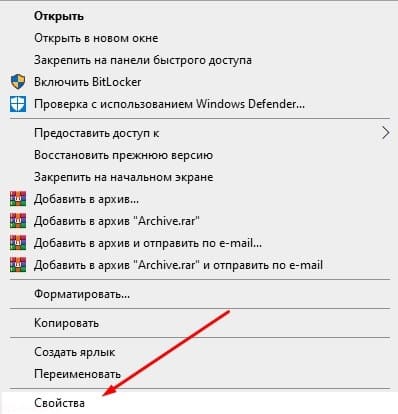
В Windows 10 это называется оптимизацией диска.
Профилактика
Старайтесь не допускать ударов по жесткому диску, не допускайте его перегрева и ни в ком случае не разбирайте его герметичную часть самостоятельно. А также не допускайте попадания влаги на плату диска.
Храните на жестком диске не менее 10-20% свободного места. Это необходимо для быстрой работы системы. Чистите жесткий диск от ненужных файлов и выполняйте дефрагментацию дисков.
Меняйте жесткие диски примерно каждые 5 лет при активном использовании. Иначе можете внезапно лишиться всех файлов.
Храните важные файлы с резервными копиями на разных носителя и дублируйте документы на флешки.
Лучше всего для операционной системы подойдет SSD. Эти твердотельные накопители позволяют намного быстрее работать операционной системе. А HDD диски подойдут для хранения крупных файлов.
Почему в Windows 7 останавливается жесткий диск?
Система стоит на SSD, а HDD который стоит как место для файлов периодически останавливается. В настройках энергосбережения для дисков выставлено «Никогда».
В чем может быть причина? Насколько я понял из гугла, у очень многих людей была такая же проблема, но ни одного решения никто так и не нашел.
В общем, здравствуйте все те кто зашел сюда из гугла в поисках ответа на этот вопрос. Решения, видимо, нет. А если есть напишите его пожалуйста сюда.
Я решил использовать следующий костыль. Открываем Касперский… Да он нужен для того чтобы решить проблему с останавливающимся жестким диском 🙂 Идем в Настройки, вкладка «Проверка компьютера», раздел «Поиск уязвимостей». Ставим режим запуска «Каждые 10 минут», а в объектах для проверка выбираем любую папку на «подтормаживающем» диске.
Все, проблема решена, хоть и через одно место 🙂 В логах видно, что на проверку уходит всего одна секунда, а может быть и меньше.
Кстати, надо попробовать увеличить таймер на 15 минут, может быть и его будет достаточно.
Жесткий диск раскручивается и останавливается
Если ваш жесткий диск раскручивается и останавливается, то в текущей статье мы расскажем, во-первых о причинах возникновения этой ситуации, а во-вторых о том, какие возможные пути решения данной проблемы. Один из наиболее простых вариантов понять почему жесткий диск не крутится — обратиться в лабораторию восстановления данных Paradise-R. В лаборатории мы проведем бесплатную диагностику вашего жесткого диска, после которой сможем ответить на вопрос, почему жесткий диск раскручивается и останавливается и возможно ли его восстановление. Консультацию можно получить по нашему телефону +7 (812) 426-14-21. График работы лаборатории: понедельник — пятница, с 10:00 до 19:00, суббота-воскресенье — выходные дни.
Видео о лаборатории
Что делать, когда жесткий диск раскручивается потом останавливается
Различные проблемы в работе компьютера могут проявляться по-разному и сигнализировать о всевозможных неисправностях жесткого диска. Если при запуске ПК жесткий диск раскручивается и останавливается, сразу же проанализируем состояние всех элементов питания, начиная от блока питания и кабелей, заканчивая шлейфами. Возможно, именно из-за них жесткий диск начинает крутиться а потом останавливается. Нерабочие элементы необходимо заменить.
Проблема, в результате которой жесткий диск не раскручивается, часто кроется в скачках напряжения. Перебои в электропитании могут вывести из строя любую технику, в том числе и компьютер, поэтому недопустимо использовать ПК при выявлении описанной проблемы. Ни один накопитель долго «не протянет», работая в таких условиях, и может просто сгореть. Разумеется, установив бесперебойник для ПК, мы можем избежать некоторых проблем и «продлить жизнь» своему диску и всему компьютеру.
Почему внешний жесткий диск не раскручивается? Спонтанное отключение от сети становится причиной повреждения магнитной поверхности дисков винчестера. При этом механизм головок не успевает правильно сработать и привести их в начальное положение. Сектора на поверхности диска повреждаются. Также повреждается и само устрйоство записи/чтения. В таком случае жесткий диск не раскручивается щелкает. Наличие большого количества таких секторов может стать одной из причин того, что hdd не крутится. Чтобы проверить HDD на наличие поврежденных секторов можно воспользоваться различными утилитами и программами, но мы не рекомендуем этого делать, так как если имеет место повреждение БМГ, то такие процедуры только усугубят его состояние и жесткий диск перестанет определяться.
Следующий шаг когда жесткий диск не крутится – это проверка настроек электропитания. Некорректные настройки регулируют процесс работы ПК и могут быть причиной того, что жесткий диск раскручивается, а потом останавливается. Данная причина не является неисправностью и устраняется легко корректированием настроек. В «Панели управления» находим вкладку «Электропитание», жмем на нее и попадаем в «Схемы управления питанием». Выставляем нужные параметры, лучше выбрать «Никогда» в окошке напротив «Отключение дисков».
Как вариант причины, по которой жесткий диск начинает крутиться, а потом останавливается, может быть, недостаточное охлаждение диска, что приводит к его перегреву, после чего hdd не раскручивается. Проблема решается установкой еще одного вентилятора.
Не исключено, что жесткий диск начинает крутиться и останавливается, из-за наличия вирусов. Боремся с ними с помощью специальной программы — антивируса. Устанавливаем ее, запускаем, сканируем и очищаем от вирусов наш ПК.
Жесткий диск начинает крутиться, а потом останавливается.
Если ничего из описанного выше не помогло, и при работе жесткий диск крутится и останавливается, причина, как бы вам этого не хотелось, кроется в физическом повреждении HDD. В этой ситуации бывает трудно проанализировать причинно-следственную взаимосвязь неисправности и симптомов. И многие симптомы, например, жесткий диск перестал крутиться, скрежет или щелчки и др. могут быть признаками разнообразных поломок. Например, если жесткий диск щелкает и не определяется, то причиной может быть выход из строя БМГ, наличие повреждений на поверхности пластин, проблемы с электроникой или программным обеспечением диска.
Поэтому, если нет уверенности в правильной самостоятельной диагностике, лучше доверить диск специалистам нашей лаборатории восстановления данных. При подозрении на физическую неисправность не рекомендуется самостоятельно вскрывать диск, чтобы не потерять файлы, хранящиеся на носителе. В нашей лаборатории весь процесс от диагностики до восстановления данных проводится в специальных стерильных условиях, под контролем опытных инженеров, с привлечением высокотехнологичного оборудования — всё это является залогом достижения положительных результатов в восстановлении информации когда жесткий диск раскручивается, потом останавливается.